Konversi ICC menjadi CL
Cara mengonversi profil warna ICC ke file CL untuk manajemen warna menggunakan alat perangkat lunak yang direkomendasikan.
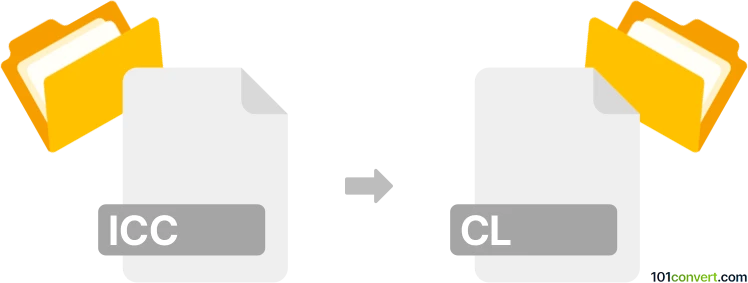
Bagaimana mengkonversi icc ke cl berkas
- Lainnya
- Belum ada peringkat.
101convert.com assistant bot
13j
Memahami format file ICC dan CL
ICC adalah file profil warna yang dibuat oleh International Color Consortium. File ini digunakan untuk mengelola konsistensi warna di berbagai perangkat seperti monitor, printer, dan kamera. Profil ICC memastikan warna tampil sama terlepas dari perangkat atau perangkat lunak yang digunakan.
CL, dalam konteks manajemen warna, sering kali merupakan file tabel pencarian warna (CLUT) atau file daftar warna proprietary yang digunakan oleh perangkat lunak atau perangkat keras tertentu. Format dan penggunaan file CL dapat bervariasi, tetapi biasanya menyimpan data transformasi warna untuk digunakan dalam proses penyesuaian warna, pencetakan, atau kalibrasi tampilan.
Mengapa mengonversi ICC ke CL?
Mengonversi profil ICC ke file CL mungkin diperlukan jika alur kerja atau perangkat Anda memerlukan format CLUT atau daftar warna daripada profil ICC standar. Ini umum terjadi pada pencetakan tingkat lanjut, pasca produksi video, atau saat menggunakan perangkat keras manajemen warna khusus.
Cara mengonversi ICC ke CL
Konversi langsung dari ICC ke CL tidak selalu sederhana, karena format CL dapat bersifat proprietary. Namun, Anda dapat menggunakan alat manajemen warna untuk mengekstrak data LUT (Look-Up Table) dari profil ICC dan menyimpannya dalam format CL atau yang kompatibel.
Perangkat lunak yang direkomendasikan untuk konversi ICC ke CL
- 3D LUT Creator: Alat profesional ini memungkinkan Anda mengimpor profil ICC dan mengekspornya dalam berbagai format LUT, termasuk beberapa jenis file CL. Gunakan File → Import → ICC Profile dan kemudian File → Export → CLUT atau format CL spesifik yang dibutuhkan perangkat Anda.
- DisplayCAL: Alat kalibrasi warna open-source yang dapat membuat LUT dari profil ICC. Setelah membuat atau memuat profil ICC, gunakan Tools → 3D LUT Maker untuk mengekspor sebagai file LUT, yang mungkin kompatibel dengan alur kerja CL Anda.
- OpenColorIO: Untuk pengguna tingkat lanjut, OpenColorIO dapat mengonversi profil ICC ke LUT, yang kemudian dapat disimpan dalam format kompatibel CL menggunakan alat baris perintah.
Contoh langkah demi langkah konversi menggunakan 3D LUT Creator
- Buka 3D LUT Creator.
- Masuk ke File → Import → ICC Profile dan pilih file ICC Anda.
- Edit atau sesuaikan data warna sesuai kebutuhan.
- Masuk ke File → Export → CLUT atau pilih format CL spesifik yang diperlukan.
- Simpan file CL yang dihasilkan ke lokasi yang diinginkan.
Tips dan pertimbangan
- Selalu periksa kompatibilitas format file CL dengan perangkat atau perangkat lunak target Anda.
- Beberapa format CL mungkin memerlukan metadata tambahan atau format khusus; konsultasikan dokumentasi perangkat Anda.
- Jika mengalami masalah, pertimbangkan untuk menghubungi dukungan perangkat lunak atau komunitas pengguna untuk mendapatkan panduan.
Catatan: Catatan konversi icc ke cl ini tidak lengkap, harus diverifikasi, dan mungkin mengandung ketidakakuratan. Silakan pilih di bawah ini apakah Anda merasa informasi ini bermanfaat atau tidak.